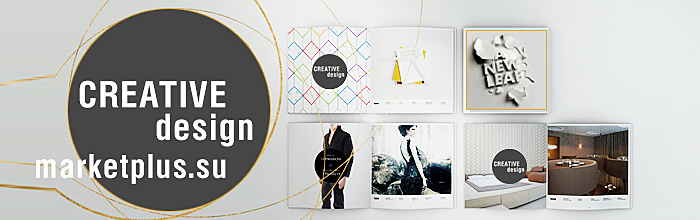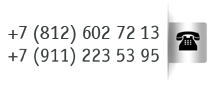Презентация в Power Point
Задумались как «оживить» презентацию PowerPoint? Хотите сделать ее информативной и насыщенной? Вставляйте в слайды видео со своего компьютера или прямо из интернета!
Чтобы вставить видео в презентацию PP, воспользуйтесь вкладкой «Вставка» - «Фильм» - выберите фильм из заранее подготовленного файла или организатора клипов.
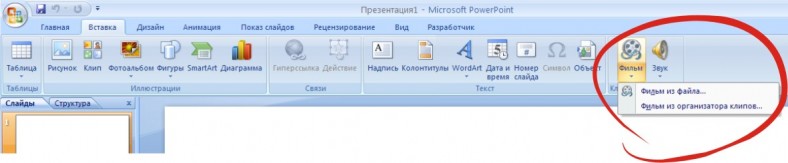
Появившуюся картинку можно растянуть /сжать до нужного размера (перетаскивая поля, как у обычной картинки). Настроить параметры можно во вкладках «Работа с рисунками», «Работа с фильмами» (щелкните левой кнопкой мыши). «Работа с рисунками» позволяет настроить размеры окна, в котором будет демонстрироваться видео; яркость; контрастность; дополнительные эффекты. «Работа с фильмами» - настройка громкости; параметров начала просмотра (по щелчку, автоматически и проч.); перемотку и т.д.
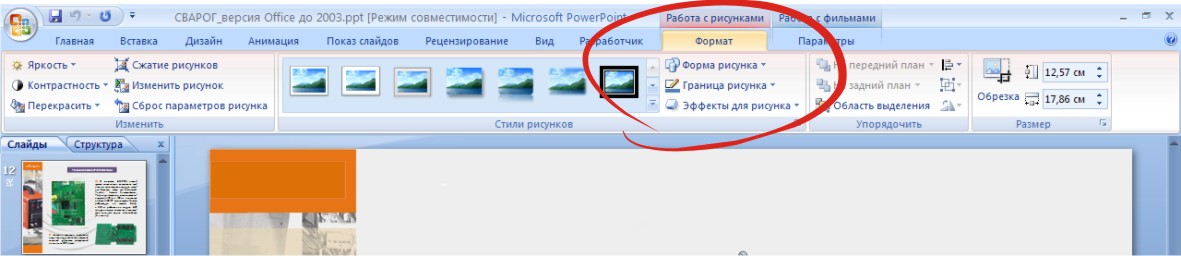
Важные рекомендации при вставке видео в презентацию:
♦ Актуальная версия PowerPoint, которая входит в состав Office 2019 и Office 365, поддерживает уже шесть видеоформатов: ASF, AVI, MP4, MPG, SWF и WMV. Перед тем, как вставлять видео – обратите внимание на размер файла. Спокойно вставляются файлы до 15 МБ. Если размер видеофайла слишком большой, он может не подгрузиться в презентацию и/или заметно тормозить при демонстрации. В этом случае, рекомендуем воспользоваться специальной программой для сжатия файлов. Например, Aiseesoft Total Video Converter. С ее помощью можно значительно сжать файлы, переведя их в формат AVI.
♦ При переводе файлов в другой формат (сжатии) пишите название только латинскими буквами.
♦ Путь к файлу также должен по возможности содержать только латинские буквы и быть максимально коротким. Например, С:/название файла. В противном случае, PP может потерять связь между презентацией и видеофайлами, которые нужно воспроизводить в ней.
♦ ВСЕГДА проверяйте правильность воспроизведения презентации и видеофайлов, которые вы в нее подгрузили. При передачи с одного носителя на другой и/или при пересылке по эл. почте связь теряется, для восстановления нужно ещё раз сделать вставку указав новый путь.
♦ ВСЕГДА делайте тестовый прогон презентации перед важным мероприятием и/или конференцией, особенно если вы планируете запускать презентацию с чужого оборудования (оно может просто быть несовместимым с форматом ваших видеофайлов).